こんにちは、ゆんつです。
以前、Premire Proで画面内に動画を複数並べる方法についての記事を書きました。

上記の方法は、動画のサイズを縮小して、その縮小した動画を画面内に並べるという方法でした。
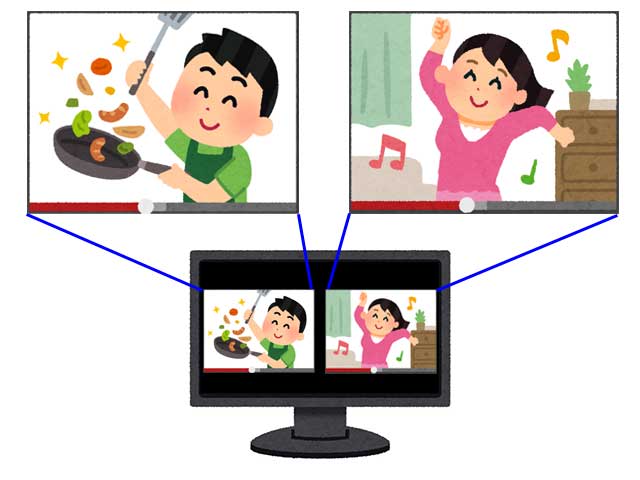
その方法とは別に、各動画の特定の部分切り取って(トリミング)、それを画面内に複数並べて表示したい場合。


どうすればいいでしょうか?
そのような場合、Premire Proの「クロップ」と言うエフェクトを適用することで動画の特定部分の表示をすることができ、それを複数並べることで可能となります。
今日は
について書きたいと思います。
クロップを適用して動画を並べる
プロジェクトパネルに動画を読み込み、1つ目の動画をタイムラインパネルに配置。
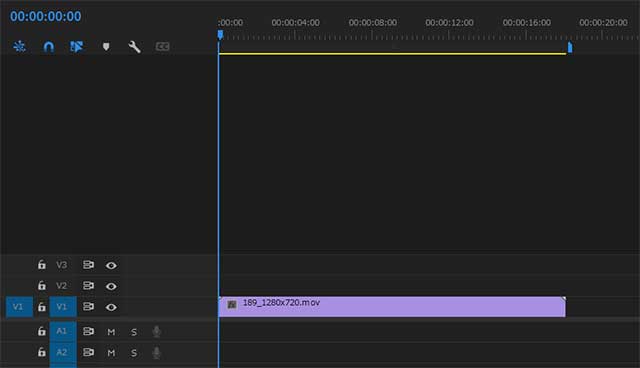
エフェクトパネルの検索ボックスに「クロップ」と入力して検索すると、ビデオエフェクトという項目に「クロップ」が現れます。
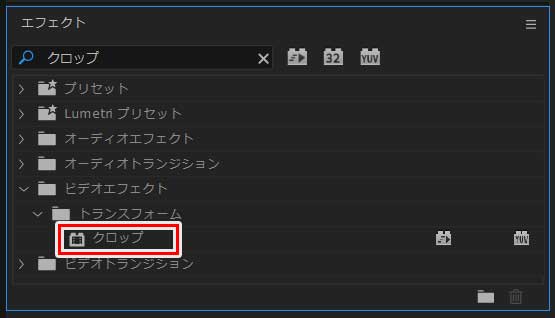
クロップをマウスでドラッグして動画にドロップします。
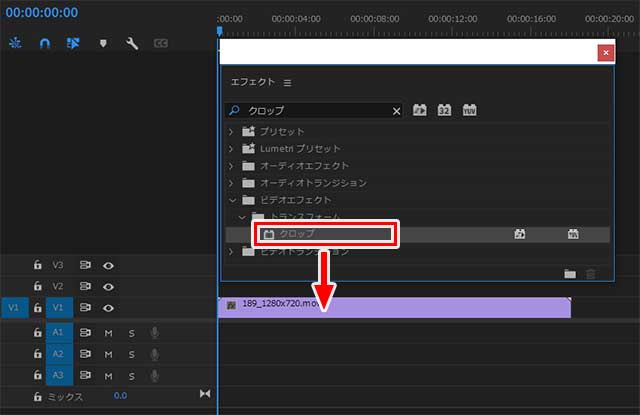
これで、この動画にクロップが適用されました。
その動画を選択した状態でエフェクトコントロールパネルを開くと、「クロップ」という項目があります。
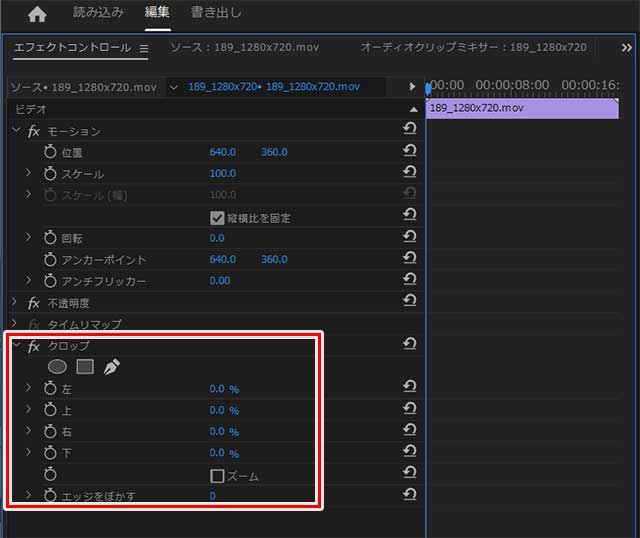
この中の「左」「上」「右」「下」の数値を調整して、動画の表示領域を決めていきます。
クロップの各数値を増減させていくとプログラムモニタに結果が表示されるので、確認しながら表示領域を調整します。
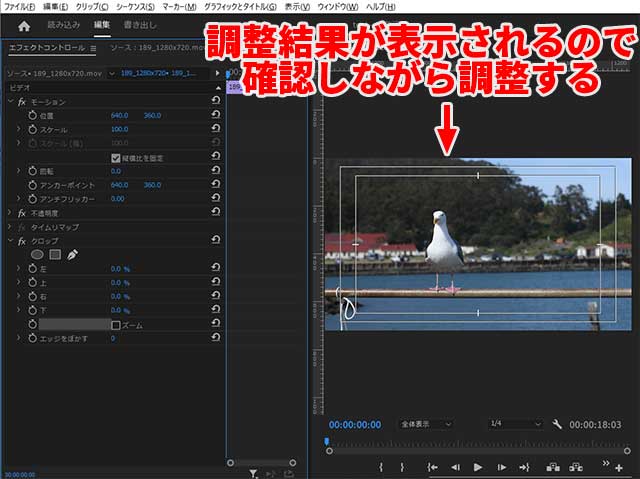
左と右の数値を調整して、必要な部分だけ表示されるようにしました。
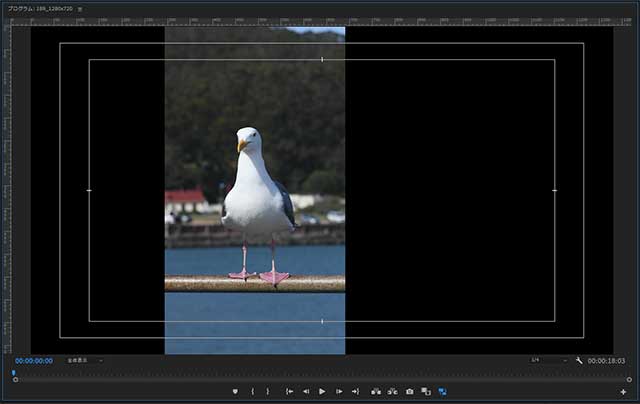
ちなみに、ズームという項目にチェックを入れると表示領域を調整(クロップ)した動画が画面一杯まで引き伸ばされます。

また、「エッジをぼかす」に数値を入力すると、クロップした映像のフチをぼかすことができます。

クロップした動画の大きさを変更したい場合は、スケールの数値を調整して好みのサイズにします。
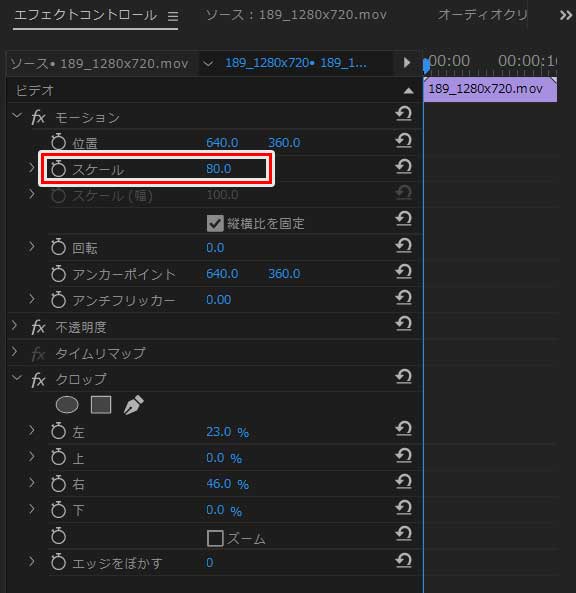
スケールを80にすると、クロップした動画が小さくなりました。
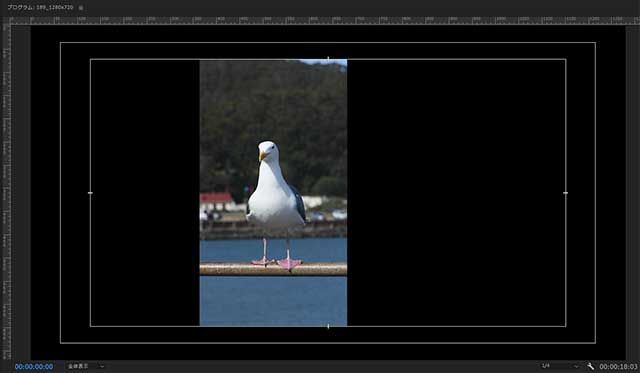
動画をダブルクリックすると位置を動かせるようになるので、マウスで動画をドラッグしたり、キーボードの矢印キーを使ったりして動画の位置を調整します。
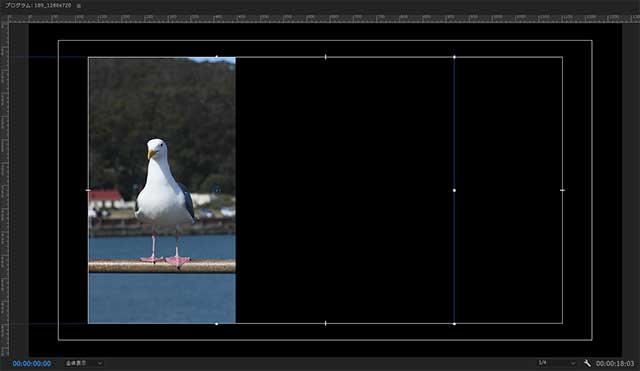

エフェクトコントロールパネルの「位置」の数値を変更することでも位置を変更できます
これで、1つ目の動画の作業は完了です。
2つ目の動画をタイムラインパネルの1つ目の動画の上に配置。
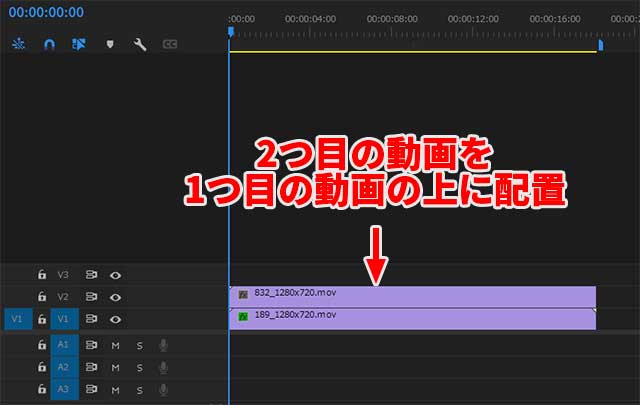

動画がタイムラインパネルに縦に並ぶように配置します
先ほど同様に、エフェクトパネルのクロップを2つ目の動画にドラッグ&ドロップして適用し、エフェクトコントロールパネルでクロップの数値を調整して動画の表示領域を決定し、スケールで動画の大きさを調整します。
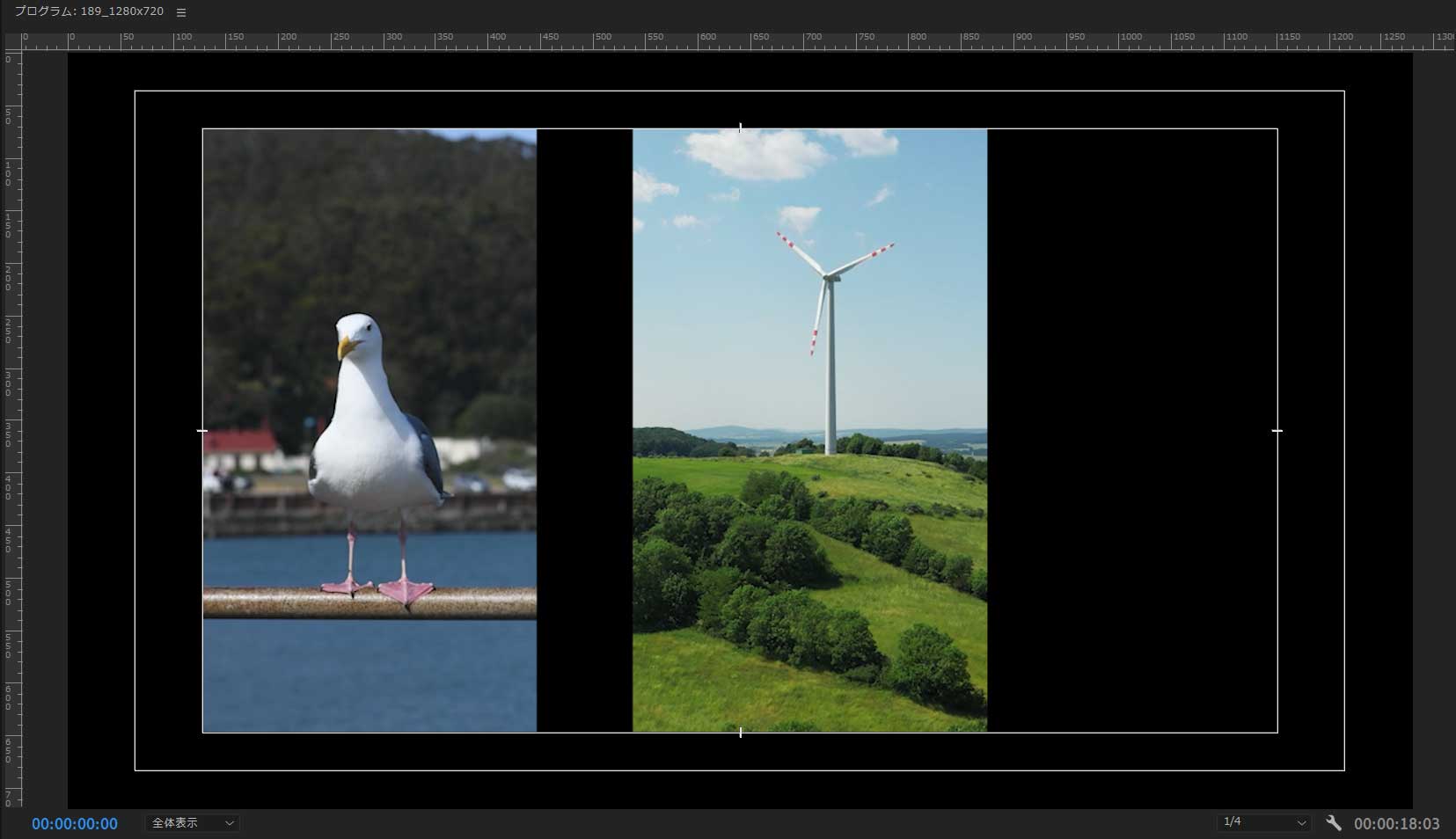
そして、2つ目の動画の位置も調整。
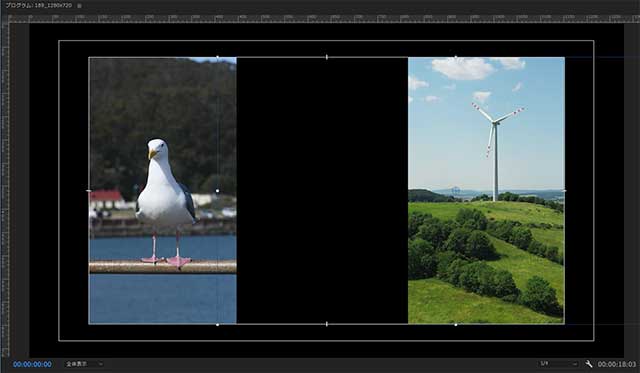
2つ目の動画の位置がきまったら作業完了です。
あとは、動画を書き出すだけ!
以上が、クロップを使って動画の特定の部分を並べる方法です。
使い分けるといいかも
というわけで、クロップを使って動画の特定の部分を表示させ、その動画を画面内に並べる方法について書いてみました。
動画の表示領域を変更せず、ただ単にいくつかの動画を縮小して並べたい時は、以前記事にした動画の並べ方を。

動画をトリミングしてから並べたい場合は、今回のクロップを使った方法を。
と言った感じで、使い分けるといいかもしれません。
何かの参考になれば幸いです。
それでは、またー。
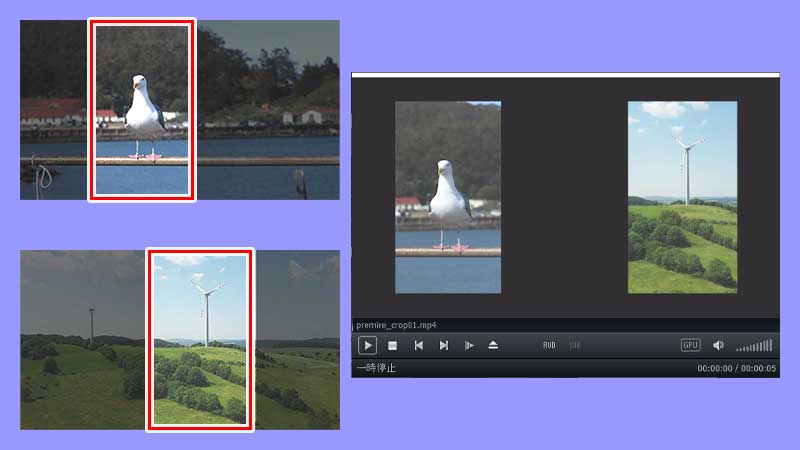


コメント